- 3月
- 2024年04月
![]()
![]()
2021.04.18
25年以上Macを使い続けてきて、macOS(昔はMac OS)の使いやすさのひとつがTime Machine(タイムマシン))だと思います。Time Machineはいわゆるバックアップシステムで、不慮の事故でファイルを喪失してしまった場合や、万が一Macが壊れてしまって交換しなければいけないときに、バックアップされたファイルもしくはシステム全体を復元することができるシステムです。
Windowsシステムにおいては、世の中にはたくさんのバックアップシステムが存在していると思いますが、MacだとOS標準でこの機能が備わっているため、サードパーティーのバックアップシステムはあまり聞いたことがありません。特に「自動的にバックグラウンドで、更新されたファイルだけを差分バックアップする」という動作はかなりOSの挙動にならわなければいけないため、OSのアップデートについていくのも大変なのでしょう。
何よりも、Apple謹製バックアップシステムTime Machineは無料ですし、インターフェースも素晴らしいので、これを超えるようなものを作りようがない、というのが現実なのではないでしょうか。
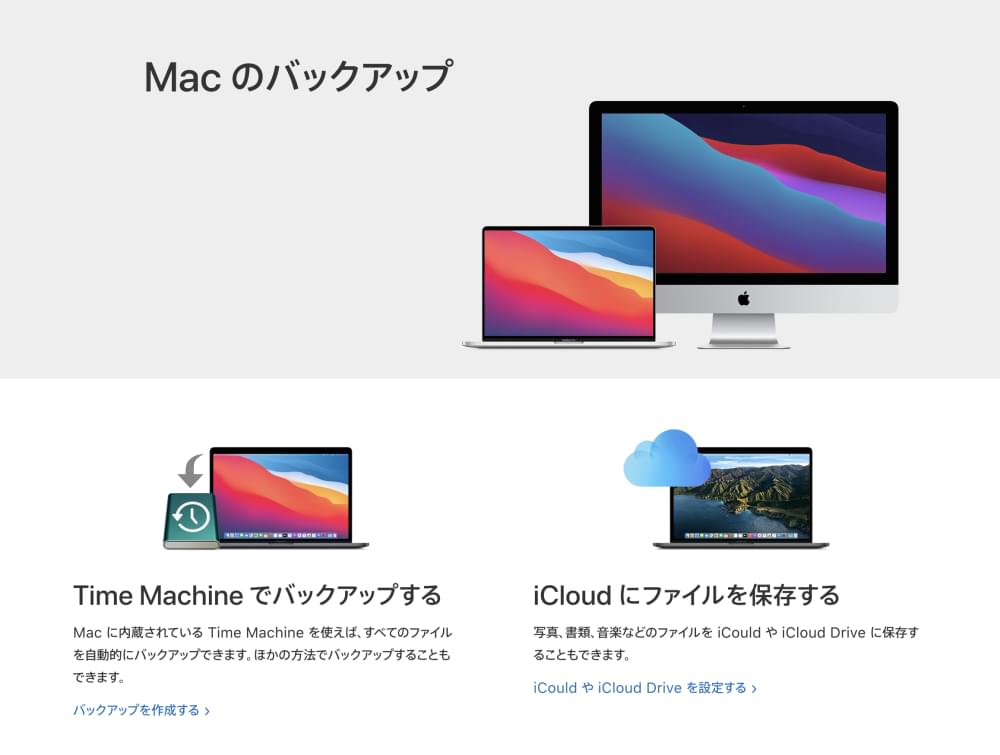
転ばぬ先のバックアップはTime Machine
当社では社員全員にMacを貸与しています。社員はMacですべての仕事をするのが基本です。たくさんのMacがあるとたまに故障があったり、場合によっては落としてしまって壊れてしまうこともあります。したがって、社内ネットワーク上にTime Machineのディスクを置いてあって、自動的にバックアップをするように最初のマシンセットアップで必ず設定するように依頼しています。
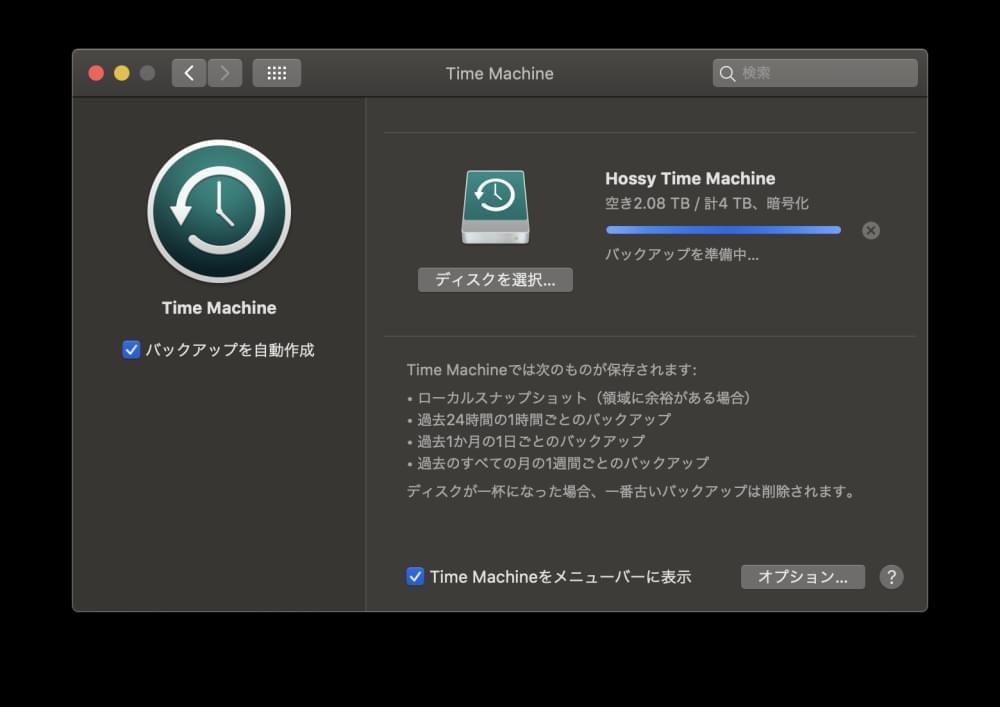
一度セットアップを終えてしまえば、日々は特に何も気にすることがなく、macOSがバックグラウンドで勝手にバックアップしてくれるので安心です。何かをアクションしなければバックアップが取れないというシステムだと、絶対に忘れてしまうからです。
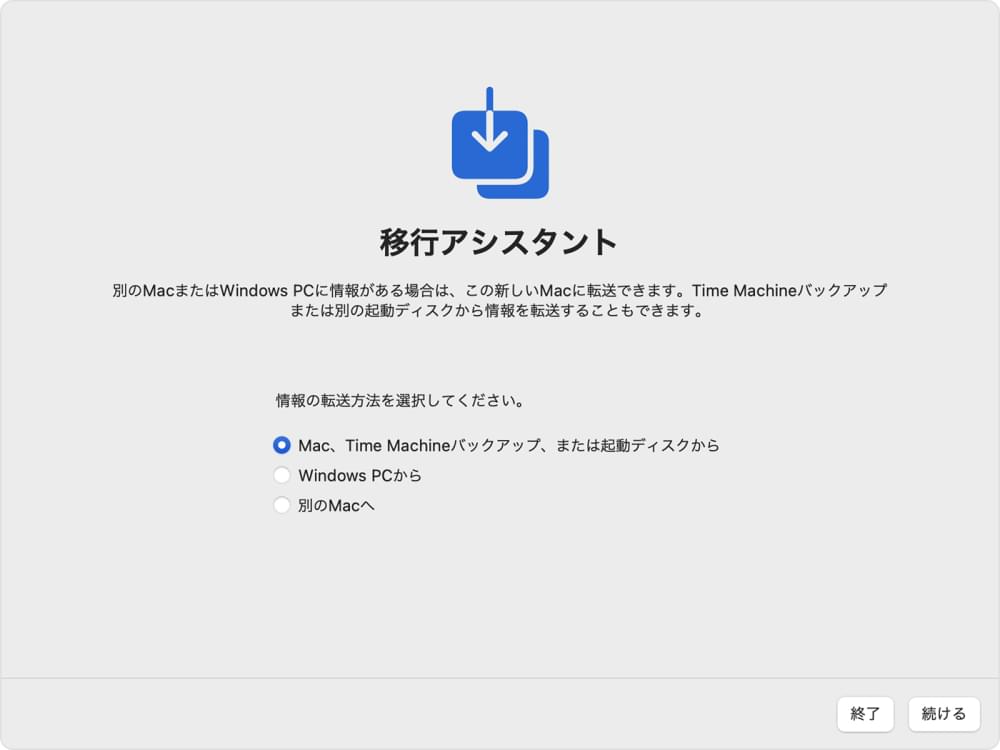
たとえ不慮の事故でなくても、最新のMacを購入するなどしてマシン移行する必要がある場合にも役に立つときがあります。(Mac同士で移行もできます)
さらにいえば、バージョン管理としても使うことができるので積極的に活用すべきだと思います。たとえば、あるファイルを上書き保存してしまったけれども、少し前の状態に戻したいというようなときにも、その時点のファイルを復元することができます。
Time Machine最大の難関は外部ストレージ
こんな便利なTime Machineですが、実はあんまり使っている人がいません。そもそもその存在をよく知らないという人も多くいます。最近はAppleもサポートページ以外にはあまり紹介することが無いからなのかもしれません。

それと、たとえ知っていてもTime Machineを使っていない最大のポイントは「外付けストレージかネットワークストレージが必要」ということです。実は、テクニックを使うと同じMac内の内蔵ディスクをパーティション分けしてTime Machineバックアップに使用することができます。
ただ、この場合ファイルを復元したいという用途には問題ないのですが、マシン自体が壊れたという時には一緒に使えなくなってしまうので、やはり使用しているMacとは別の場所にバックアップするのが最良といえます。
ここで問題は外付けディスクの接続です。デスクトップであればずっと接続していてよいので問題になりません。しかし、MacBookなどのノート型(ラップトップ)の場合には出かけるときに外す必要があります(持ち歩いても良いですが、重いですし、移動の際には接続は解除します)。これが煩わしいということがよく言われます。私自身もかなり前はこの方式を採っていましたが、煩わしいので止めました。

ネットワークストレージにするとこの問題は解決されます。以前はApple自身がAirMacシリーズというWiFiルーターを発売していて簡単にネットワークストレージを構築することができ、Time Machineの外部ストレージとして使用することができるようにしていました。
AirMacシリーズが販売終了となってしまい、現時点でApple Storeで販売されているWifiルーターはTime Machineに対応してないようですから、自前で構築する必要があります。かなりハードルが高いということもあって、なかなかTime Machineを使うことができないのではないでしょうか。
Macが2台あれば、Time Machineをネットワークストレージ化可能
一般的なMacユーザーはMacを2台持っているということはないのかもしれません。その意味でちょっと特殊な使い方になってしまいますが、私はデスクトップのMacに外部ストレージを接続しており、それをファイル共有システムでTime Machineとしてネットワークストレージ化しています。
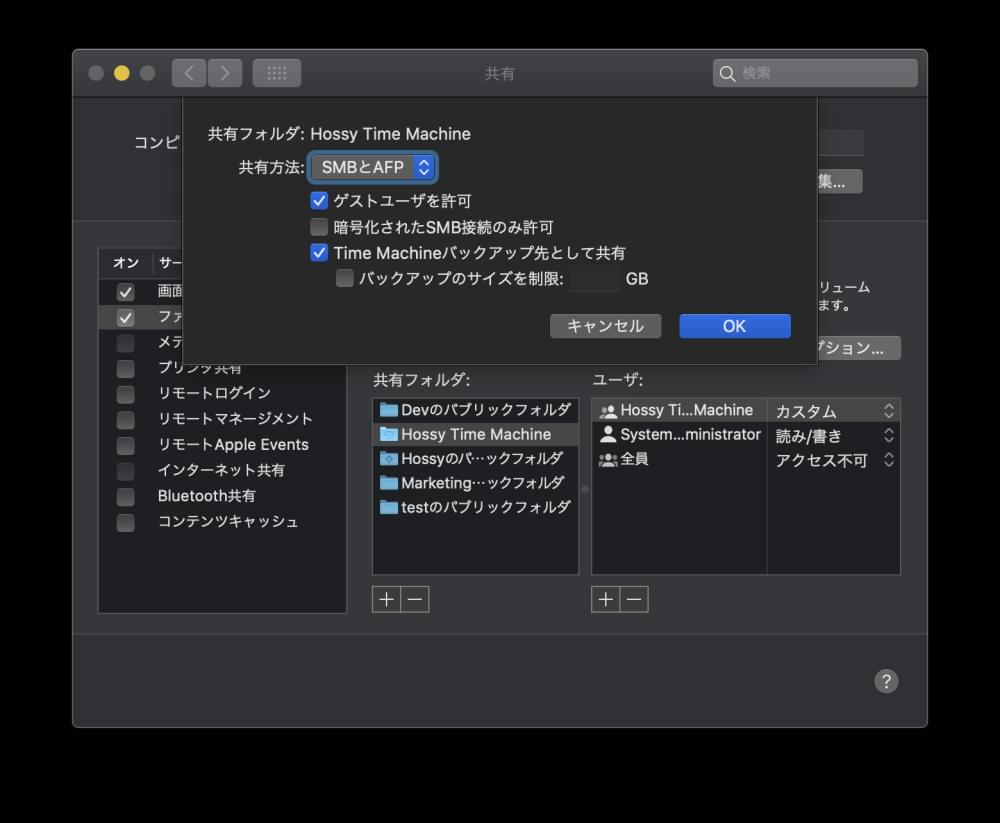
こうしておくと、デスクトップに接続した外付けディスクをMacBook Pro側がネットワークストレージとしてTime Machineのバックアップ先に指定できるようになるのです。これで、特にWiFiルーターに外付けディスクを接続したり、Time Machineに対応したWiFiルーターを導入しなくても済むのです。
ちょっと、特殊なのでこれが解決策になるかは分かりませんが、一部の人はこの方法でTime Machineバックアップが取れるようになると思います。
バックアップいらずの環境構築がベスト
ここまで書いておいていまさらですが、正直なところ私は現在、ほとんどTime Machineの恩恵に預かることはない使い方をしています。ただ、これもある程度頑張って環境構築する必要があるので、普通のMacユーザーにはTime Machineがベストなのは変わりません。この環境構築については後日記事にしたいと思います。
★
昔にはこんな事件もありました。そんなときにも、Time Machineバックアップがあるので特に心配することはありませんでした。
AppleはiCloudにTime Machineバックアップをできるようなサービスを有料でも良いのでやって欲しいところです。たとえば一般的な人だったら2TBくらいあれば問題ないので、日本であれば毎月1,300円のストレージプランに入ったらTime Machineバックアップもできるようになると良いですね。
Macのバックアップに関するブログです。こちらも併せてご覧ください。
あわせて読みたい
このブログを書いたスタッフ

プレジデント
ほっしぃ
音楽からMacの道に入り、そのままApple周辺機器を販売する会社を起業。その後、オリジナルブランド「Simplism」や「NuAns」ブランドを立ち上げ、デザインプロダクトやデジタルガジェットなど「自分が欲しい格好良いもの」を求め続ける。最近は「24時間365日のウェアラブルデバイス|weara(ウェアラ)」に力を注いでいる。
コメントを投稿





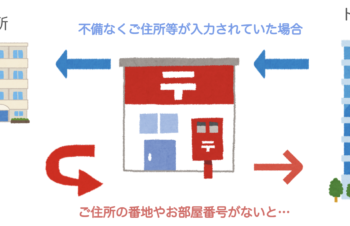
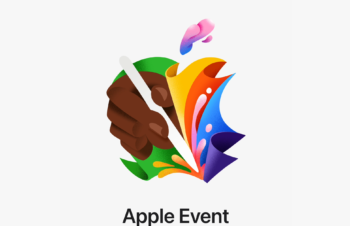










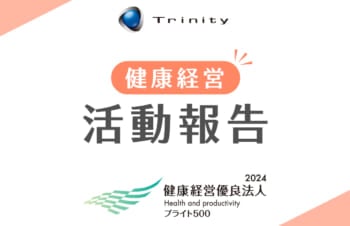







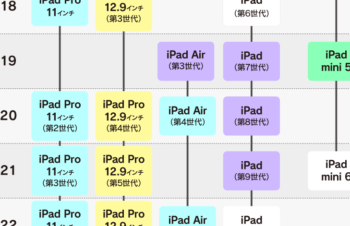





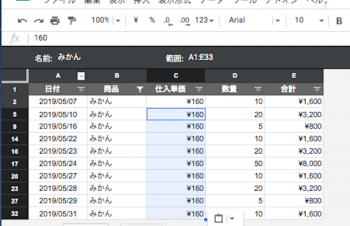


![ガラスプロテクターを簡単に剥がす方法〜[PicPro]編〜](https://trinity.jp/wp-content/uploads/2022/12/IMG_20221228_142812-350x226.jpg)















ログイン
登録
他のサービスIDでログイン
Log in with Facebook Log in with Twitter Log in with Googleログインせずに投稿する場合には名前とメールアドレスを入力してください。
管理者の承認後、コメントが表示されます。